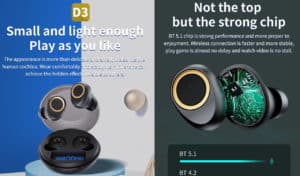Amazon Alexan äänikomentojen vastausvirheet ovat erittäin yleisiä, ja ne voivat johtua useista syistä.
ΜYksi virtuaaliassistentin perusperiaatteista on kuunnella äänikomentoa, tunnistaa se ja antaa vastaus. Kuitenkin, jos käytät äänitoimintoa käyttävää laitetta Alexa, olet saattanut jo löytää vastauksia, kuten "Anteeksi, en tiedä tätä"se"Anteeksi, minun on vaikea ymmärtää sinua juuri nyt. Kokeile vähän myöhemmin ."

Virheet puhekomentovastauksessa ovat erittäin yleisiä, ja ne voivat johtua useista syistä Internet-yhteysongelmista ohjelmistopäivitysvirheisiin. Siten äänikomentoihin vastaamisen epäonnistumisen aiheuttajien selvittäminen käy läpi tutkimuksen perusvaiheet ongelman ymmärtämiseksi ja ratkaisemiseksi.
Alla esittelemme kolme yleistä virhettä äänikomentojen vastauksessa ja niiden ratkaisut.
Vihje:
Kuulostaa yksinkertaiselta, mutta yksi toistuva virhe, jonka voi tehdä, on unohtaa, että laitteen mikrofoni on pois päältä. Varmista siis, että laitteesi mikrofoni on päällä. Tätä on helppo hallita, koska laitteesi (esimerkiksi Echo) näyttää mikrofonikuvakkeen (näppäimen) punaisen valon, joka osoittaa, että se on pois päältä. Kytke mikrofoni päälle painamalla laitteen yläosassa olevaa mikrofonipainiketta.

Kuinka korjata Alexa, jos se ei vastaa äänikomentoihin
1. Ongelmia Internet-yhteydessä
"Anteeksi, minun on vaikea ymmärtää sinua juuri nyt. Kokeile vähän myöhemmin.Tämä on yleisin virhe, jonka voit kuulla Alexan kertovan sinulle, ja se tapahtuu, koska Internet-yhteyttä ei ole. Jotta Alexa Virtual Assistant toimisi, laitteesi on oltava yhteydessä Internetiin, mikä tarkoittaa, että olet yhdistänyt laitteesi onnistuneesti paikalliseen WiFi-verkkoon.
Korjaa ongelma tarkistamalla Internet-yhteytesi (Wi-Fi), ja jos modeemi ilmoittaa, että verkkoyhteys on epävakaa, odota, kunnes yhteys normalisoituu, ja yritä uudelleen. Voit myös irrottaa sekä modeemin että Alexa-laitteesi muutamaksi sekunniksi ja odottaa, että se käynnistyy uudelleen.
Jos käytät ruudukkoa (verkko) optimoidaksesi verkkosignaalin WiFissä – kuten Google Nest-Wi-Fi - On tavallista, että puhelimesi on eri verkossa kuin muut kodinkoneet. Jos näin on, se voi olla tämä toteutus Alexa puhelimessa ja älykkään Echo-kaiuttimen käyttö eri tavalla Wi-Fi-verkot ja aiheuttaa ongelman.
Voit korjata tämän ongelman varmistamalla, että älypuhelimesi ja Echo-laite käyttävät samaa Wi-Fi-verkkoa. Voit tehdä tämän siirtymällä osoitteeseen puhelimesi verkkoasetukset ja Alexa-sovellus ja yritä antaa äänikomento uudelleen. Jos Alexa ei vieläkään vastaa äänikomentoihin, siirry tämän luettelon seuraavaan lauseeseen.
2. Ymmärtämisongelmat
«Anteeksi, en tiedä tätä!»Ymmärtämisongelmat ovat yksi virtuaaliassistenttien klassisista ongelmista. Jos haluat selvittää, onko tämä ongelmasi, tarkista, mitä Alexa on kuullut. Voit tehdä tämän avaamalla äänikomentohistorian Alexa-sovelluksen käynnistäminen matkapuhelimellasi > lisää > asetukset > Yksityisyys Alexa > Äänihistorian tarkistus .

Jos Alexa- ja Echo-laitteesi E eivät vastaa ymmärtämisongelmien vuoksi, toinen vaihtoehto on muuttaa virtuaaliavustajan aktivoimiseen käytettyä herätyssanaa.
Tämä voidaan tehdä suoraan puhelimesi Alexa-sovelluksessa menemällä osoitteeseen Lisää> Asetukset> Laiteasetukset > Valitse laite, jonka hälytyssanaa haluat muuttaa > Asetukset> Yleiset> Herätyssana .
3. Ongelmia käyttöjärjestelmätasolla
Pahimmassa tapauksessa laitteessasi voi ilmetä käyttöjärjestelmätason ongelmia, kuten päivitysvirheitä. Näissä tapauksissa ratkaisu on nollata Alexa-laitteesi tehdasasetukset. Kun tämä on tehty, sinun on rekisteröitävä laite Amazon-tilisi ja syötä se uudelleen käyttämällä Alexa sovellus.
Voit esimerkiksi nollata Echo-laitteen käyttämällä esimAlexa-sovellus puhelimeesi, seuraamalla reittiä lisää > asetukset > asetukset laite > Valitse laite, jonka haluat palauttaa tehdasasetuksiin asetukset > Selaa alas asti Tehdasasetusten palautus ja paina> Vahvista, että haluat nollata. Muista, että vaiheet voivat vaihdella laitteesi version mukaan.
Kuten näet, syy äänikomentojen tunnistamiseen liittyviin ongelmiin Alexa eivät ole kaukana yllä olevasta luettelosta, ja seuraamalla yllä antamiamme ohjeita voit varmasti korjata ne nopeasti.
 Älä unohda seurata sitä Xiaomi-miui.gr at Google Uutiset saada heti tiedon kaikista uusista artikkeleistamme! Jos käytät RSS-lukijaa, voit myös lisätä sivumme listallesi seuraamalla tätä linkkiä >> https://news.xiaomi-miui.gr/feed/gn
Älä unohda seurata sitä Xiaomi-miui.gr at Google Uutiset saada heti tiedon kaikista uusista artikkeleistamme! Jos käytät RSS-lukijaa, voit myös lisätä sivumme listallesi seuraamalla tätä linkkiä >> https://news.xiaomi-miui.gr/feed/gn
Seuraa meitä Telegram niin saat ensimmäisenä tietää kaikki uutiset!